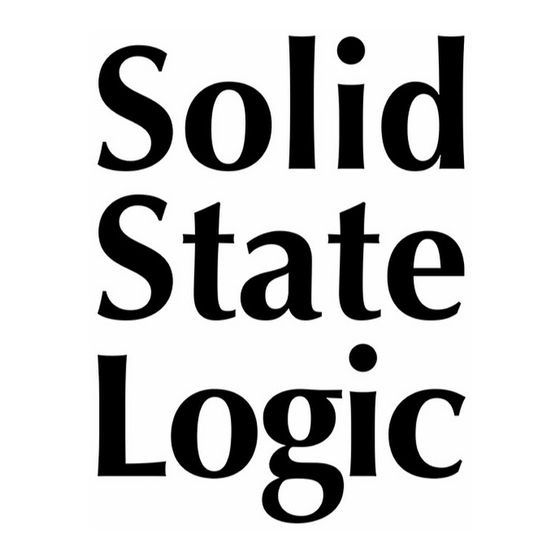
Sommaire des Matières pour Solid State Logic SSLUF1
- Page 1 Traduit de Anglais vers Français - www.onlinedoctranslator.com www.solidstatelogic.com SSLUF1 Mode d'emploi SSLUF1...
- Page 2 La recherche et le développement étant un processus continu, Solid State Logic se réserve le droit de modifier les fonctionnalités et spécifications décrites ici sans préavis ni obligation. Solid State Logic ne peut être tenu responsable de toute perte ou dommage découlant directement ou indirectement de toute erreur ou omission dans ce manuel.
- Page 3 Contenu Table des matières Aperçu Qu’est-ce que SSL UF1 ? Caractéristiques Avis de sécurité Commencer Déballage Spécifications physiques de l'UF1 Installation des supports (en option) Connexion de votre matériel UF1 Téléchargement du logiciel SSL 360° et du plug-in SSL Meter Installation du logiciel SSL 360° Configuration requise Enregistrement de votre UF1 - Utilisation et autorisation de la licence du plug-in de votre compteur Dimensions détaillées...
- Page 4 Contenu Didacticiel Ableton Live avec UF1 - Tutoriel Configuration SSL 360° Configuration en direct Petite disposition LCD Grand écran LCD Didacticiel Studio One avec UF1 - Tutoriel Configuration SSL 360° Configuration du Studio 1 Petite disposition LCD Grand écran LCD Didacticiel LUNA avec UF1 - Tutoriel Configuration SSL 360°...
- Page 5 Contenu Grand écran LCD Didacticiel MIDI CC-Tutoriel Configuration SSL 360° Couche CC MIDI et ports V-MIDI Configuration de la DAW et des instruments virtuels Configuration des périphériques externes Modifications du programme de configuration de la couche CC MIDI SSL 360° Petite disposition LCD Grand écran LCD Disposition du matériel...
- Page 6 Aperçu Aperçu Qu’est-ce que SSL UF1 ? UF1 est une surface de contrôle à un fader incroyablement puissante qui dépasse la concurrence. Il dispose non pas d'un mais de deux écrans de haute qualité, d'un fader de 100 mm entièrement motorisé, de touches en caoutchouc durable et douces de qualité supérieure et d'une molette lestée, le tout enfermé...
- Page 7 Commencer Commencer Déballage L'appareil a été soigneusement emballé et à l'intérieur de la boîte, vous trouverez les éléments suivants en plus de votre surface de contrôle UF1 : 2 supports 1 x clé hexagonale 4 x Vis Adaptateur secteur 12 V, 2 A AC/DC avec fiches remplaçables pour divers Régions Spécification physique UF1 Dimensions...
- Page 8 Commencer Dimensions détaillées Guide de l'utilisateur SSL UF1...
- Page 9 Commencer Montage des supports (facultatif) L'UF1 a été conçu pour être utilisé avec ou sans les supports à visser inclus, selon vos préférences. La fixation des supports à visser inclus présente l'avantage supplémentaire d'incliner l'appareil vers vous. Trois positions de fixation différentes (les trous sont disposés par paires) vous permettent de choisir l'angle qui convient le mieux à...
- Page 10 Commencer Connexion de votre matériel UF1 1. Connectez le bloc d'alimentation fourni auCCprise sur le panneau de connexion. 2. Connectez l'un des câbles USB fournis de votre ordinateur auUSBprise. Câble C à C ou câble C vers A Câbles USB Veuillez utiliser l'un des câbles USB fournis («...
- Page 11 Commencer Téléchargement du logiciel SSL 360° et du plug-in SSL Meter UF1 nécessite que le logiciel SSL 360° soit installé sur votre ordinateur pour fonctionner. SSL 360° est le cerveau derrière votre surface de contrôle UF1. Une fois que vous avez connecté votre matériel UF1 à votre ordinateur comme décrit à la page précédente, veuillez télécharger SSL 360°...
- Page 12 à votre compte existant. Une fois connecté à votre compte, cliquez surENREGISTRER LE PRODUITsur leTableau de bordpage et sur la page suivante choisissez ENREGISTRER LE PRODUIT MATÉRIEL. SSLUF1 ChoisirSSLUF1et complétez le formulaire. Guide de l'utilisateur SSL UF1...
- Page 13 Commencer Vous devrez saisir le numéro de série de votre UF1.Celui-ci se trouve sur l'étiquette située sous la base de votre appareil UF1.(ce n'est pas le numéro sur la boîte d'emballage). Une fois que vous avez enregistré avec succès votre UF1, il apparaîtra dans votre tableau de bord. Cliquez surObtenez votre logiciel supplémentaire. Sur cette page, entrez votre ID utilisateur iLok dans la case, attendez que votre compte iLok soit validé...
- Page 14 Présentation et fonctionnalités du produit Tutoriels YouTube UF1 La chaîne YouTube SSL héberge des didacticiels approfondis sur la configuration et l'utilisation de l'UF1 avec votre DAW. Guide de l'utilisateur SSL UF1...
- Page 15 Commencer Identification du clavier (Mac uniquement) L'une des particularités de l'UF1 est sa capacité à déclencher des séquences de commandes clavier de vos raccourcis DAW préférés. Ceux-ci sont attribués à l'aide du logiciel SSL 360° et cela est abordé plus loin dans ce guide de l'utilisateur. Lorsque vous branchez votre UF1 pour la première fois, Mac OS présentera la fenêtre «...
- Page 16 Présentation et fonctionnalités du produit Disposition du matériel UF1 Panneau avant Cette section vous aidera à vous familiariser avec les commandes du panneau avant de la surface UF1. Il s’agit d’un aperçu plutôt que d’une explication complète de chaque fonction ou mode. Pour plus de détails sur l'intégration des fonctionnalités avec chaque DAW, veuillez vous référer aux sections Tutoriels DAW de ce guide de l'utilisateur.
- Page 17 Présentation et fonctionnalités du produit 1 -Touche programmable petit écran Cela permet de contrôler certains paramètres du V-Pot. Le comportement de cette touche varie pour chaque DAW. Veuillez consulter la section correspondante du didacticiel DAW pour plus d'informations. 2 -Petit écran L'écran LCD couleur TFT fournit un retour visuel sur la mesure des pistes, les noms des pistes,V-POTlectures, suivi des états du bras d'enregistrement et plus encore.
- Page 18 Présentation et fonctionnalités du produit 14 -< >Clés Ces touches parcourent les 10 pages de touches programmables. 15 - Grande encocheCANALEncodeur Le grand encodeur peut fonctionner dans plusieurs modes différents : • SÉLECTION DE FADER(DAW MCU uniquement) - Déplace l'UF1 sur les canaux de la banque de contrôleurs MCU et les banques automatiquement à la fin pour vous déplacer vers la banque suivante/précédente.
- Page 19 Présentation et fonctionnalités du produit Panneau de connexion La section encastrée accueille les connecteurs de l'UF1. USB-'Connecteur de type C Connectez le câble USB fourni de votre ordinateur auUSBport sur UF1. Celui-ci gère toute la communication entre votre DAW et l'UF1, via le logiciel SSL 360°.
- Page 20 Présentation et fonctionnalités du produit Présentation du logiciel SSL 360° Présentation et page d'accueil Le logiciel SSL 360° n'est pas seulement le « cerveau » derrière la surface de contrôle UF1, c'est également le centre de commande à partir duquel les nouvelles versions de logiciels et de firmware peuvent être téléchargées pour votre appareil compatible 360°.
- Page 21 Présentation et fonctionnalités du produit 4 - Mises à jour du micrologiciel Si une mise à jour du firmware devient disponible pour votre UF1, alors unMise à jour du firmwareLe bouton apparaîtra. Cliquez sur le bouton pour démarrer le processus de mise à jour du micrologiciel, en veillant à ne pas débrancher l'alimentation ou le(s) câble(s) USB pendant le processus. 5 -Paramètres de veille En cliquant dessus, une fenêtre contextuelle s'ouvrira qui vous permettra de déterminer le délai avant que vos surfaces de contrôle 360°...
- Page 22 Présentation et fonctionnalités du produit Page de configuration du contrôle Configuration de la DAW LeCONFIGURATION DU CONTRÔLELa page SSL 360° vous permet de désigner jusqu'à 3 DAW différentes à utiliser avec UF1. Dans le CONFIGURATION DE LA SAO, sélectionnez jusqu’à 3 DAW à l’aide des listes déroulantes. Dans l'exemple illustré ci-dessous,DAW1est réglé sur Pro Tools,DAW2est défini sur Logic Pro etDAW3est réglé...
- Page 23 Présentation et fonctionnalités du produit Transport du mélangeur enfichable Lorsqu'une couche UF1 est configurée pour contrôler le SSL 360°Mélangeur plug-in, les touches de transport situées au bas de l'UF1 et la molette jog feront fonctionner les commandes de transport de la DAW. Le DAW qui pilote (celui qui est lié à) ces boutons sur UF1 doit être sélectionné...
- Page 24 Présentation et fonctionnalités du produit Commutation de la couche de contrôle depuis UF1 (Layer Set Up) Sur UF1, vous pouvez basculer entre jusqu'à 3 couches DAW différentes que vous avez configurées (ou entre les DAW et le mélangeur plug-in SSL 360°). Pour ce faire, maintenez la touche360°Bouton.
- Page 25 Présentation et fonctionnalités du produit Page UF1 La page UF1 peut être sélectionnée dans la barre d'outils de menu sur le côté gauche et c'est là que vous configurez UF1 pour qu'il fonctionne avec votre(vos) DAW(s). C'est également l'endroit où vous pouvez personnaliser n'importe quelle touche assignable par l'utilisateur. Les profils DAW personnalisés peuvent ensuite être enregistrés et chargés sous forme de fichiers .xml si vous devez travailler sur un autre ordinateur sur lequel SSL 360°...
- Page 26 Présentation et fonctionnalités du produit 6 -SÉLECTION AUTOMATIQUE Détermine si l'UF1 sélectionne automatiquement la piste DAW lorsque vous faites défiler laCANAL encodeur via la session DAW. 7 - Touche programmable - Banques utilisateur Lorsqu'un Layer est défini sur un DAW, cela détermine quelle banque de touches programmables est en cours d'édition. Lorsqu'un Layer est défini sur MIDI CC, cela détermine quelle page de fonctions MIDI CC est en cours d'édition.
- Page 27 Présentation et fonctionnalités du produit Attribution de commandes DAW Cliquer sur le symbole du stylo pour n'importe quelle touche attribuable par l'utilisateur fera apparaître une fenêtre contextuelle, à partir de laquelleCommande DAWpeut être sélectionné à l’aide des boutons radio sur le côté gauche. Pour attribuer une commande DAW différente au bouton en question, sélectionnez-en simplement une dans la liste des commandes HUI/MCU disponibles.
- Page 28 Présentation et fonctionnalités du produit Communication DAW Ports SSL V-MIDI L'UF1 communique avec votre DAW à l'aide d'une communication MIDI USB haut débit via un pilote MIDI spécialisé, installé dans le cadre du logiciel SSL 360°. Le pilote est présenté sur votre système informatique sous forme de ports midi « virtuels » appelésSSL V-MIDI. Le tableau ci-dessous illustre comment le logiciel SSL 360°...
- Page 29 Tutoriel Pro Tools Pro Tools avec UF1 - Tutoriel Le didacticiel suivant vous guide tout au long de la configuration et de l'utilisation du profil Pro Tools par défaut surCOUCHE 1de l'UF1. Si vous souhaitez configurer Pro Tools sur une autre couche, reportez-vous au Communication DAW section de ce guide de l'utilisateur pour vous assurer que votre DAW est configurée pour le bonSSL V-MIDIports.
- Page 30 Tutoriel Pro Tools Petite disposition LCD Touche programmable Piste Activé par l'enregistrement Piste DAW Mesure V-Pot Barre de lecture Vue agrandie de l'écran LCD Encodeur V-Pot Zone supérieure-Fournit une étiquette pour la fonction attribuée à la touche programmable directement au-dessus. État automatique-Affiche l'état d'automatisation actuel de la piste (lorsqueAfficher automatiquementest activé...
- Page 31 Tutoriel Pro Tools Grand écran LCD Étiquettes des touches programmables Code temporel CANAL Page des touches programmables Mode encodeur Bande de gribouillage supérieure Faible Lecture du V-Pot Bande de gribouillage Solo Actif V-Pot Affectation Indication V-Pots Mode Étiquettes des touches programmables-Étiquettes pour les fonctions attribuées aux touches programmables directement au-dessus.
- Page 32 Tutoriel Pro Tools Didacticiel Cette section vous guide dans l'utilisation d'UF1 avec Pro Tools. V-Pot Au sommet de la bande se trouve le V-Pot (pot virtuel). La fonction du V-Pot varie en fonction du mode d'affectation du V-Pot actuellement actif (Pan, Send, etc.). Ces modes sont expliqués dans les pages qui suivent.
- Page 33 Tutoriel Pro Tools Encodeur de canal En appuyant sur leCANALencodeur, le grand écran LCD changera pour afficher lesCANALmodes d'encodeur. Tournez l'encodeur pour mettre en surbrillance le mode souhaité et appuyez à nouveau pour sélectionner le mode. < > Par défaut, leCANALL'encodeur est utilisé pour déplacer vos pistes DAW sur la surface UF1, par incréments d'un canal à la fois. Se concentrer Émule la fonction de défilement d'une souris.
- Page 34 Tutoriel Pro Tools CLÉS DU CENTRE MODE (Bouton 1) LeMODELa touche détermine le fonctionnement du grand écran et de ses 4 V-Pots associés. En appuyant sur leMODELa touche vous fait basculer entre les différentes options. En maintenant enfoncé leMODELe bouton permet un accès direct à...
- Page 35 Tutoriel Pro Tools Touche de sélection 360° / LAYER (Bouton 5) Une pression courte sur le bouton 360° ouvre et ferme l'application SSL 360°, permettant d'accéder aux paramètres de modification et aux touches attribuables sur l'UF1 et tous les autres appareils alimentés par SSL 360°. Une longue pression sur le bouton 360° et une pression prolongée sur la touche programmable de la rangée supérieure correspondante vous permettent de passer à...
- Page 36 Tutoriel Pro Tools Contrôles des transports L'UF1 comporte une section de clés de transport dédiée en bas, avec les clés de transport secondaires disposées ci-dessus. Les touches de transport secondaires sont préaffectées aux fonctions DAW couramment utilisées comme l'activation/désactivation de la boucle et l'activation/désactivation du clic. Les clés de transport secondaires sont réattribuables via le logiciel 360°.
- Page 37 Tutoriel Pro Tools Automatisation Pour sélectionner le mode d'automatisation de la piste DAW affichée sur le fader UF1, vous devrez d'abord appuyer sur le boutonSÉL.clé. Ensuite, engagez le CHANGEMENTpour changer les clés de transport secondaires en clés d'automatisation. Enfin, appuyez sur la touche de transport secondaire qui correspond au mode d'automatisation souhaité.
- Page 38 Tutoriel Pro Tools Affectations du V-Pot Lorsqu'on travaille dans leDAW généraleetFaders DAWmodes, les touches programmables situées en haut de l'UF1 vous permettent d'accéder à divers modes d'affectation du V-Pot tels que Pan et Sends. Poêle Réglez les V-Pots pour contrôler lePOÊLEposition du canal. Cliquer sur le V-Pot ramènera Pan à la position centrale. Pour les canaux stéréo, lePOÊLELa position affecte le canal gauche mais cela peut être modifié...
- Page 39 Tutoriel Pro Tools Envoie - Niveau Les touches programmables marquéesENVOYER UN AE(trouvé dans les pages de touches programmables 1 et 2) vous permettra de contrôler les niveaux d'envoi AE sur les V-Pots. La barre de lecture du V-Pot affichera la position d'envoi sur l'écran LCD.
- Page 40 Tutoriel Pro Tools Envoie - Muet Engager leMUET(Soft Key Page 3, 2nd Key) vous permettra de contrôler les sourdines d'envoi. Sur le canal affiché sur la bande de fader, vous pouvez utiliser la touche programmable au-dessus du petit écran pour ce faire. Sur les canaux affichés sur le grand écran, la fonction push du V-Pot contrôlera les sourdines d'envoi.
- Page 41 Tutoriel Pro Tools Mode plug-in Le mode Plug-in offre un moyen intelligent de contrôler les paramètres du plug-in pour les inserts AE de la piste sélectionnée, tout en ouvrant automatiquement l'interface graphique du plug-in en même temps. Veuillez noter que le plug-in doit déjà être inséré dans Pro Tools. 1.
- Page 42 Tutoriel Pro Tools Travailler en mode plug-in • LeF5La commande, disponible dans la liste des commandes DAW (pré-attribuée à la touche programmable page 7, 2ème touche) vous permet de basculer les V-Pots entre les modes fixe et sensible à la vélocité, qui s'appliquent spécifiquement au contrôle des plug-ins. Certains plug-ins répondent mieux à la sensibilité...
- Page 43 Tutoriel Pro Tools Pré-affectations des touches programmables Les pages de touches programmables 1 à 10 vous permettent d'accéder à diverses commandes DAW ou raccourcis clavier sur les 4 touches programmables situées en haut de l'UF1. Celles-ci peuvent bien sûr être modifiées par n'importe laquelle des commandes DAW disponibles ou par vos propres séquences de raccourcis clavier dans la page UF1 de SSL 360°. Utiliser la page<et>touches programmables pour vous déplacer dans les différentes pages Le grand écran de l'UF1 vous indique sur quelle page vous vous trouvez.
- Page 44 Tutoriel Pro Tools Liste des commandes DAW assignables - Pro Tools Les commandes DAW suivantes sont disponibles dans SSL 360° pour être attribuées à l'une des touches assignables par l'utilisateur. Édition/Mixage Alternatif Modifier Couper Mélanger au premier plan Modifier la copie Modifier au premier plan Modifier Coller Ouvrir/fermer la fenêtre Transport Ouvrir/...
- Page 45 Tutoriel de logique Logique avec UF1 - Tutoriel Le didacticiel suivant vous guide tout au long de la configuration et de l'utilisation du profil Logic Pro par défaut surCOUCHE 1de l'UF1. Si vous souhaitez configurer Logic sur une couche différente, veuillez vous référer au Communication DAW section de ce guide de l'utilisateur pour vous assurer que votre DAW est configurée pour le bonSSL V-MIDIports.
- Page 46 Tutoriel de logique 7. Allez àPréférences > MIDIet sélectionnez leContributionslanguette. Dans cette liste, assurez-vous que toutSSL V-MIDILes ports dont vous avez besoin sont cochés. Par exemple, si UF1 fonctionne sur la couche 1, cochez simplementSource SSL V-MIDI Port 1. ÉTAPE 7 : Activez les ports SSL V-MIDI dans Logic. Si vous travaillez avec une version de Logic qui préVceersdjeeosnsdixde5L , tohgejencspkrjeepctehdestdanssgte1p0..5 peut ne pas avoir le Onglet «...
- Page 47 Tutoriel de logique Petite disposition LCD Touche programmable Piste sélectionnée/ Activation de l'enregistrement de piste Piste DAW Sélection du fader Mesure Indication V-Pot Barre de lecture Vue agrandie de l'écran LCD Encodeurs V-Pot Zone supérieure-Fournit une étiquette pour la fonction attribuée à la touche programmable directement au-dessus. Piste sélectionnée / Enregistrement de piste activé...
- Page 48 Tutoriel de logique Grand écran LCD Étiquettes des touches programmables Code temporel Encodeur de canal Mode Page des touches programmables Bande de gribouillage supérieure Faible Lecture du V-Pot Bande de gribouillage Indication active solo Mode d'affectation du V-Pot V-Pots Étiquettes des touches programmables-Étiquettes pour les fonctions attribuées aux touches programmables directement au-dessus.
- Page 49 Tutoriel de logique Didacticiel Cette section vous guide dans l'utilisation d'UF1 avec Logic. V-Pot Au sommet de la bande se trouve le V-Pot (pot virtuel). La fonction du V-Pot varie en fonction du mode d'affectation du V-Pot actuellement actif, mais il est généralement utilisé pour des tâches telles que le contrôle de la position Pan, des niveaux d'envoi, des paramètres du plug-in ou le défilement des options/listes de paramètres.
- Page 50 Tutoriel de logique Encodeur de canal En appuyant sur leCANALencodeur, le grand écran LCD changera pour afficher lesCANALmodes d'encodeur. Tournez l'encodeur pour mettre en surbrillance le mode souhaité et appuyez à nouveau pour sélectionner le mode. Sélection du fader Déplace l'UF1 sur les canaux de la banque de contrôleurs MCU et se met automatiquement en banque à la fin pour vous déplacer vers la banque suivante/ précédente.
- Page 51 Tutoriel de logique CLÉS DU CENTRE MODE (Bouton 1) LeMODELa touche détermine le fonctionnement du grand écran et de ses 4 V-Pots associés. En appuyant sur leMODELa touche vous fait basculer entre les différentes options. En maintenant enfoncé leMODELe bouton permet un accès direct à chaque mode via les touches programmables en haut du grand écran LCD.
- Page 52 Tutoriel de logique Touche SCRUB (Bouton 6) LeFROTTERLa touche met la molette jog en mode Scrub. Faire défiler la chronologie de la DAW avec la tête de lecture lisant l'audio à la vitesse de rotation de la Jog Wheel. Le mode Scrub peut également être personnalisé dans la page SSL 360° UF1, en le changeant deUsineà Utilisateur. Cela peut être utile si vous souhaitez utiliser la molette jog pour des tâches telles que le réglage du gain du clip.
- Page 53 Tutoriel de logique Contrôles des transports L'UF1 comporte une section de clés de transport dédiée en bas, avec les clés de transport secondaires disposées ci-dessus. Les touches de transport secondaires sont préaffectées aux fonctions DAW couramment utilisées comme l'activation/désactivation de la boucle et l'activation/désactivation du clic. Les clés de transport secondaires sont réattribuables via le logiciel 360°.
- Page 54 Tutoriel de logique Automatisation Pour sélectionner le mode d'automatisation de la piste DAW affichée sur le fader UF1, vous devrez d'abord appuyer sur le boutonSÉL.clé. Ensuite, engagez le CHANGEMENTpour changer les clés de transport secondaires en clés d'automatisation. Enfin, appuyez sur la touche de transport secondaire qui correspond au mode d'automatisation souhaité.
- Page 55 Tutoriel de logique Modes d'affectation du V-Pot UF1 offre un accès direct aux six principaux modes d'affectation du Mackie Control V-Pot. Ces modes d'affectation du V-Pot sont accessibles via les touches indiquées ci-dessous : 1.POÊLE, 2.ENVOYER, 3.INSTRUMENT, 4.BRANCHER, 5.égaliseuret 6.PISTE. Pour accéder auModes d'affectation, utilisez les touches Page pour vous déplacer entre les pages des touches programmables.
- Page 56 Tutoriel de logique Envoyer / Plugin et clé de canal - Comment savoir si vous êtes en vue Canal ou en vue Mélangeur Le texte bleu à 2 chiffres au centre du grand écran vous informe duMode d'affectation du V-Potet si vous êtes dans « Mixer View » ou « Channel View ». En appuyant sur la touche programmable en question, par exempleENVOYERvous alternera entre chaque vue.
- Page 57 Tutoriel de logique Groupe, marqueur et nudge Les banques de touches programmables 2 et 3 permettent d'accéder aux fonctions Mackie Control « Marker », « Nudge » et « Group ». Pour une analyse détaillée de la façon exacte dontGROUPE, MARQUEUR, NUDGEou l'une des autres commandes Mackie Control fonctionnent, veuillez vous référer à...
- Page 58 Tutoriel de logique Liste des commandes DAW assignables - Logique Les commandes DAW suivantes sont disponibles dans SSL 360° pour être attribuées à l'une des touches assignables par l'utilisateur. Solo Piste Avant Panoramique/Surround Rembobiner égaliseur Arrêt Envoyer Jouer Brancher Instrument Enregistrer Frotter Retourner...
- Page 59 Tutoriel Cubase/Nuendo Cubase/Nuendo avec UF1 - Tutoriel Le didacticiel suivant vous guide tout au long de la configuration et de l'utilisation du profil Cubase par défaut surCOUCHE 1de l'UF1. Si vous souhaitez configurer Cubase sur une autre couche, veuillez vous référer au Communication DAW section de ce guide de l'utilisateur pour vous assurer que votre DAW est configurée pour le bonSSL V-MIDIports.
- Page 60 Tutoriel Cubase/Nuendo 6. Ensuite, allez àStudio>Plus d'optionset cliquez surMackie contrôleetMackie contrôle 2, en vous assurant que les deux petites fenêtres contextuelles qui apparaissent ontCubasesélectionné, au lieu de Compatibilité. Ceci est important car UF1 a été conçu pour fonctionner avec la dernière implémentation de Steinberg du protocole Mackie Control et doit être enCubasemode pour garantir que toutes les fonctionnalités fonctionnent comme prévu.
- Page 61 Tutoriel Cubase/Nuendo Grand écran LCD Numéro de page du MCU Cubase Étiquettes des touches programmables Code temporel Encodeur de canal Page des touches programmables Mode Bande de gribouillage supérieure Faible Bande de gribouillage Lecture du V-Pot Indication active solo V-Pots Touche programmable-Fournit une étiquette pour la fonction attribuée à...
- Page 62 Tutoriel Cubase/Nuendo Didacticiel Cette section vous guide dans l'utilisation d'UF1 avec Cubase. Avant de commencer... Pour une couverture complète et approfondie de toutes les fonctions et caractéristiques que vous pouvez contrôler dans Cubase à l'aide d'UF1, veuillez vous référer à la section Mackie MCU Pro du manuel Steinberg. Appareils de contrôle à distance Document PDF, disponible via le menu Aide de Cubase/Nuendo.
- Page 63 Tutoriel Cubase/Nuendo Encodeur de canal En appuyant sur leCANALencodeur, le grand écran LCD changera pour afficher lesCANALmodes d'encodeur. Tournez l'encodeur pour mettre en surbrillance le mode souhaité et appuyez à nouveau pour sélectionner le mode. Sélection du fader Déplace l'UF1 sur les canaux de la banque de contrôleurs MCU et se met automatiquement en banque à la fin pour vous déplacer vers la banque suivante/ précédente.
- Page 64 Tutoriel Cubase/Nuendo CLÉS DU CENTRE MODE (Bouton 1) LeMODELa touche détermine le fonctionnement du grand écran et de ses 4 V-Pots associés. En appuyant sur leMODELa touche vous fait basculer entre les différentes options. En maintenant enfoncé leMODELe bouton permet un accès direct à chaque mode via les touches programmables en haut du grand écran LCD.
- Page 65 Tutoriel Cubase/Nuendo Touche SCRUB (Bouton 6) LeFROTTERLa touche met la molette jog en mode Scrub. Faire défiler la chronologie de la DAW avec la tête de lecture lisant l'audio à la vitesse de rotation de la Jog Wheel. Le mode Scrub peut également être personnalisé dans la page SSL 360° UF1, en le changeant deUsine àUtilisateur. Cela peut être utile si vous souhaitez utiliser la molette jog pour des tâches telles que le réglage du gain du clip.
- Page 66 Tutoriel Cubase/Nuendo Contrôles des transports L'UF1 comporte une section de clés de transport dédiée en bas, avec les clés de transport secondaires disposées ci-dessus. Les touches de transport secondaires sont préaffectées aux fonctions DAW couramment utilisées comme l'activation/désactivation de la boucle et l'activation/désactivation du clic. Les clés de transport secondaires sont réattribuables via le logiciel 360°.
- Page 67 Tutoriel Cubase/Nuendo Automatisation Pour sélectionner le mode d'automatisation de la piste DAW affichée sur le fader UF1, vous devrez d'abord appuyer sur le boutonSÉL.clé. Ensuite, engagez le CHANGEMENTpour changer les clés de transport secondaires en clés d'automatisation. Enfin, appuyez sur la touche de transport secondaire qui correspond au mode d'automatisation souhaité.
- Page 68 Tutoriel Cubase/Nuendo Modes d'affectation du V-Pot UF1 offre un accès direct aux principaux modes d'implémentation de Mackie Control de Cubase. Pour une explication détaillée de la façon d'utiliser chaque mode d'affectation du V-Pot, veuillez vous référer auMackie MCU Prosection de SteinbergAppareils de contrôle à distancedocument. La clé...
- Page 69 Tutoriel Cubase/Nuendo Exemple - Contrôle des envois Ce guide de l'utilisateur ne couvre pas tous les différents modes d'affectation du V-Pot dans l'implémentation de Cubase MCU. Cependant, un exemple de contrôle des départs est présenté ci-dessous. 2. Sélectionnez le Paramètres d'envoi - Chaîne sélectionnée mode V-Pot parmi l'un des touches programmables au-dessus des options...
- Page 70 Tutoriel Cubase/Nuendo Paramètres d'envoi - Global Alternativement, le mode Global vous donne accès aux paramètres d'envoi avancés pour les pistes actuellement sur la surface UF1. Par exemple, vous pouvez contrôler un paramètre d'envoi (par exemple le niveau) du FX Send 1 sur plusieurs pistes à la fois à l'aide des V-Pots. Mode d'affectation du V-Pot sélectionné...
- Page 71 Tutoriel Cubase/Nuendo Pré-affectations de banques d'utilisateurs Les banques utilisateur 1 à 10 vous permettent d'accéder à diverses commandes DAW ou raccourcis clavier sur les 4 touches programmables situées en haut de l'UF1. Celles-ci peuvent bien sûr être modifiées par n'importe laquelle des commandes DAW disponibles ou par vos propres séquences de raccourcis clavier dans la page UF1 de SSL 360°.
- Page 72 Tutoriel Cubase/Nuendo Liste des commandes DAW assignables - Cubase/Nuendo Les commandes DAW suivantes sont disponibles dans SSL 360° pour être attribuées à l'une des touches assignables par l'utilisateur. Les étiquettes entre parenthèses sont ajoutées pour clarifier ce que fait la fonction. Premier (routage) Ajouter Poêle...
- Page 73 Tutoriel en direct Ableton Live avec UF1 - Tutoriel Le didacticiel suivant vous guide tout au long de la configuration et de l'utilisation du profil Ableton Live par défaut surCOUCHE 1de l'UF1. Si vous souhaitez configurer Live sur une autre couche, veuillez vous référer au Communication DAW section de ce guide de l'utilisateur pour vous assurer que votre DAW est configurée pour le bonSSL V-MIDIports..
- Page 74 Tutoriel en direct Petite disposition LCD Touche programmable Activation de l'enregistrement de piste Piste DAW Sélection du fader Mesure Indication V-Pot Barre de lecture Vue agrandie de l'écran LCD Encodeur V-Pot Zone supérieure-Fournit une étiquette pour la fonction attribuée au bouton Soft Key situé directement au-dessus. Compatible avec l'enregistrement de piste (REC)-En direct, leRECle texte apparaît lorsqu’une piste est activée pour l’enregistrement.
- Page 75 Tutoriel en direct Grand écran LCD Étiquettes des touches programmables Code temporel Encodeur de canal Mode Page des touches programmables Bande de gribouillage supérieure Faible Lecture du V-Pot Bande de gribouillage Indication active solo Mode d'affectation du V-Pot/numéro de piste en direct V-Pots Étiquettes des touches programmables-Étiquettes pour les fonctions attribuées aux touches programmables directement au-dessus.
- Page 76 Tutoriel en direct Didacticiel Cette section vous guide dans l'utilisation d'UF1 avec Live. V-Pot Au sommet de la bande se trouve le V-Pot (pot virtuel). La fonction du V-Pot varie en fonction du mode d'affectation du V-Pot actuellement actif, mais il est généralement utilisé pour des tâches telles que le contrôle de la position Pan, des niveaux d'envoi, des paramètres du plug-in ou le défilement des options/listes de paramètres.
- Page 77 Tutoriel en direct Encodeur de canal En appuyant sur leCANALencodeur, le grand écran LCD changera pour afficher lesCANALmodes d'encodeur. Tournez l'encodeur pour mettre en surbrillance le mode souhaité et appuyez à nouveau pour sélectionner le mode. Sélection du fader Déplace l'UF1 sur les canaux de la banque de contrôleurs MCU et se met automatiquement en banque à la fin pour vous déplacer vers la banque suivante/ précédente.
- Page 78 Tutoriel en direct CLÉS DU CENTRE MODE (Bouton 1) LeMODELa touche détermine le fonctionnement du grand écran et de ses 4 V-Pots associés. En appuyant sur leMODELa touche vous fait basculer entre les différentes options. En maintenant enfoncé leMODELe bouton permet un accès direct à chaque mode via les touches programmables en haut du grand écran LCD.
- Page 79 Tutoriel en direct Touche SCRUB (Bouton 6) LeFROTTERLa touche n'a aucune fonction dans Live et est donc désactivée par défaut. Cependant, le mode Scrub peut également être personnalisé dans la page SSL 360° UF1, en le changeant deUsineàUtilisateur. Cela peut être utile si vous souhaitez utiliser la molette jog pour des tâches telles que le réglage du gain du clip.
- Page 80 Tutoriel en direct Contrôles des transports L'UF1 comporte une section de clés de transport dédiée en bas, avec les clés de transport secondaires disposées ci-dessus. Les touches de transport secondaires sont préaffectées aux fonctions DAW couramment utilisées comme l'activation/désactivation de la boucle et l'activation/désactivation du clic. Les clés de transport secondaires sont réattribuables via le logiciel 360°.
- Page 81 Tutoriel en direct Modes d'affectation du V-Pot UF1 offre un accès direct aux principaux modes d'affectation du Mackie Control V-Pot de Live. Ces modes d'affectation du V-Pot sont accessibles via les touches indiquées ci-dessous : 1.POÊLE, 2.ENVOYER, 3.APPAREIL (PLUG-IN), 4.E/S. Envoyer et appareil (plug-in) est disponible Les E/S sont disponibles sur la page de touches programmables 2.
- Page 82 Tutoriel en direct Pré-affectations de banques d'utilisateurs Les pages de touches programmables 1 à 10 vous permettent d'accéder à diverses commandes DAW ou raccourcis clavier sur les 4 touches programmables situées en haut de l'UF1. Celles-ci peuvent bien sûr être modifiées par n'importe laquelle des commandes DAW disponibles ou par vos propres séquences de raccourcis clavier dans la page UF1 de SSL 360°. Utiliser la page<et>touches programmables pour vous déplacer dans les différentes pages Le grand écran de l'UF1 vous indique sur quelle page vous vous trouvez.
- Page 83 Tutoriel en direct Liste des commandes DAW assignables - Live Les commandes DAW suivantes sont disponibles dans SSL 360° pour être attribuées à l'une des touches assignables par l'utilisateur. Poêle Page de gauche Envoyer Appareil Page de droite Retourner Pistes de retour Changement Option Contrôle...
- Page 84 Tutoriel Studio One Studio One avec UF1 - Tutoriel Le didacticiel suivant vous guide tout au long de la configuration et de l'utilisation du profil Studio One par défaut surCOUCHE 1de l'UF1. Si vous souhaitez configurer Live sur une autre couche, veuillez vous référer au Communication DAW section de ce guide de l'utilisateur pour vous assurer que votre DAW est configurée pour le bonSSL V-MIDIports.
- Page 85 Tutoriel Studio One Petite disposition LCD Touche programmable Activation de l'enregistrement de piste Piste DAW Sélection du fader Mesure Indication V-Pot Barre de lecture Vue agrandie de l'écran LCD Encodeur V-Pot Zone supérieure-Fournit une étiquette pour la fonction attribuée au bouton Soft Key situé directement au-dessus. Compatible avec l'enregistrement de piste (REC)-Dans Studio One, leRECle texte apparaît lorsqu’une piste est activée pour l’enregistrement.
- Page 86 Tutoriel Studio One Grand écran LCD Étiquettes des touches programmables Code temporel Encodeur de canal Mode Page des touches programmables Bande de gribouillage supérieure Faible Lecture du V-Pot Bande de gribouillage Indication active solo Mode d'affectation du V-Pot V-Pots Étiquettes des touches programmables-Étiquettes pour les fonctions attribuées aux touches programmables directement au-dessus.
- Page 87 Tutoriel Studio One Didacticiel Cette section vous guide dans l'utilisation d'UF1 avec Studio One. Avant de commencer... Les informations contenues dans ce didacticiel Studio One présentent les principales fonctionnalités de l'utilisation d'UF1 avec Studio One. Tout aspect non couvert dans ce guide peut être trouvé dans le"Studio One - Prise en charge de Mackie Control"document, disponible sur le site de Presonus.
- Page 88 Tutoriel Studio One Encodeur de canal En appuyant sur leCANALencodeur, le grand écran LCD changera pour afficher lesCANALmodes d'encodeur. Tournez l'encodeur pour mettre en surbrillance le mode souhaité et appuyez à nouveau pour sélectionner le mode. Sélection du fader Déplace l'UF1 sur les canaux de la banque de contrôleurs MCU et se met automatiquement en banque à la fin pour vous déplacer vers la banque suivante/ précédente.
- Page 89 Tutoriel Studio One CLÉS DU CENTRE MODE (Bouton 1) LeMODELa touche détermine le fonctionnement du grand écran et de ses 4 V-Pots associés. En appuyant sur leMODELa touche vous fait basculer entre les différentes options. En maintenant enfoncé leMODELe bouton permet un accès direct à chaque mode via les touches programmables en haut du grand écran LCD.
- Page 90 Tutoriel Studio One Touche SCRUB (Bouton 6) LeFROTTERLa touche n'a aucune fonction dans Studio One et est donc désactivée par défaut. Cependant, le mode Scrub peut également être personnalisé dans la page SSL 360° UF1, en le changeant deUsineà Utilisateur. Cela peut être utile si vous souhaitez utiliser la molette jog pour des tâches telles que le réglage du gain du clip.
- Page 91 Tutoriel Studio One Contrôles des transports L'UF1 comporte une section de clés de transport dédiée en bas, avec les clés de transport secondaires disposées ci-dessus. Les touches de transport secondaires sont préaffectées aux fonctions DAW couramment utilisées comme l'activation/désactivation de la boucle et l'activation/désactivation du clic. Les clés de transport secondaires sont réattribuables via le logiciel 360°.
- Page 92 Tutoriel Studio One Automatisation Pour sélectionner le mode d'automatisation de la piste DAW affichée sur le fader UF1, vous devrez d'abord appuyer sur le boutonSÉL.clé. Ensuite, engagez le CHANGEMENTpour changer les clés de transport secondaires en clés d'automatisation. Enfin, appuyez sur la touche de transport secondaire qui correspond au mode d'automatisation souhaité.
- Page 93 Tutoriel Studio One Modes d'affectation du V-Pot UF1 offre un accès direct aux quatre principaux modes d'affectation Mackie Control V-Pot de Studio One. Ces modes d'affectation du V-Pot sont accessibles via les touches indiquées ci-dessous : 1.POÊLE, 2.ENVOYER, 3.BRANCHERet 5.PISTE. Send & Plug-in est disponible sur Soft La piste est disponible sur la touche programmable Page 2 Page clé...
- Page 94 Tutoriel Studio One Cartographie et contrôle du PLUG-IN expliqués appuie sur leBRANCHERpour passer en mode « Control Link ». Le mode d'affectation du V-Pot à 2 chiffres indiquePL. Dans Studio One, vous personnalisez les paramètres de plug-in qui sont contrôlés sur les V-Pots de l'UF1 pour chaque plug-in que vous souhaitez contrôler.
- Page 95 Tutoriel Studio One 3. Cliquez sur la petite flèche vers le bas à droite et sélectionnez « Contrôle » dans la liste déroulante. Cliquez sur la flèche vers le bas Sélectionnez « Contrôle » 4. La fenêtre Périphériques externes apparaîtra. Chaque bloc bleu dans la fenêtre représente un V-Pot. Chaque bloc représente un V-Pot 5.
- Page 96 Tutoriel Studio One 6. Cliquez sur le petit symbole de main et faites-le glisser vers l'un des blocs de la fenêtre Périphériques externes. Cliquer et faire glisser du petit symbole de la main dans l'Externe Fenêtre Appareils 7. Le contrôle a été attribué avec succès au premier V-Pot. Répétez le processus avec d'autres paramètres et d'autres plug-ins comme vous le souhaitez.
- Page 97 Tutoriel Studio One Pré-affectations de banques d'utilisateurs Les pages de touches programmables 1 à 10 vous permettent d'accéder à diverses commandes DAW ou raccourcis clavier sur les 4 touches programmables situées en haut de l'UF1. Celles-ci peuvent bien sûr être modifiées par n'importe laquelle des commandes DAW disponibles ou par vos propres séquences de raccourcis clavier dans la page UF1 de SSL 360°. Utiliser la page<et>touches programmables pour vous déplacer dans les différentes pages Le grand écran de l'UF1 vous indique sur quelle page vous vous trouvez.
- Page 98 Tutoriel Studio One Touches de sélection de fonction 1 à 8 (F1 - F8) Les banques utilisateur 7 et 8 sont préaffectées aux touches F 1 à 8. Les fonctions des touches F peuvent être modifiées dans Studio One dans la fenêtre Périphériques externes (la même fenêtre utilisée pour attribuer les paramètres de plug-in aux V-Pots).
- Page 99 Tutoriel LUNA LUNA avec UF1 - Tutoriel Le didacticiel suivant vous guide tout au long de la configuration et de l'utilisation du profil LUNA par défaut surCOUCHE 1de l'UF1. Si vous souhaitez configurer LUNA sur une autre couche, veuillez vous référer au Communication DAW section de ce guide de l'utilisateur pour vous assurer que votre DAW est configurée pour le bonSSL V-MIDIports..
- Page 100 Tutoriel LUNA Petite disposition LCD Touche programmable Activation de l'enregistrement de piste Piste DAW Sélection du fader Mesure Indication V-Pot Barre de lecture Vue agrandie de l'écran LCD Encodeur V-Pot Zone supérieure-Fournit une étiquette pour la fonction attribuée au bouton Soft Key situé directement au-dessus. Compatible avec l'enregistrement de piste (REC)-Dans LUNA, leRECle texte apparaît lorsqu’une piste est activée pour l’enregistrement.





